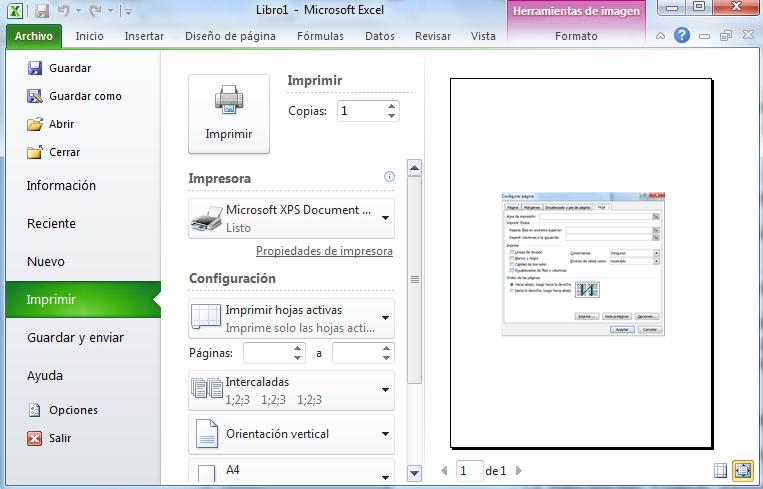
1 minute read
11.3. Imprimir
from LIBRO DE EXCEL
- Comentarios te permite elegir si quieres imprimir o no los comentarios que hayas podido incluir, y si quieres hacerlo donde los has insertado o al final de la hoja.
- También podrás elegir si quieres imprimir las celdas con errores.
Advertisement
Por último, podrás elegir el Orden de las páginas, es decir, la dirección que seguirán para la impresión.
Tanto en ésta ficha como en las otras, podrás acceder a las Opciones específicas de la impresora seleccionada para la impresión, así como dirigirte a la opción Imprimir..., desde sus correspondientes botones.
11.3. Imprimir
Si hemos pulsado Imprimir o Vista previa desde la ventana anterior, o bien si seleccionamos la opción Imprimir del menú Archivo, veremos la siguiente ventana:
También podemos utilizar la combinación de teclas Ctrl + P para acceder a ella.
En la zona izquierda dispondremos de una serie de opciones de configuración de la impresión, que nos permitirán:
Elegir cuántas copias imprimir del documento.
Escoger qué impresora queremos utilizar en la impresión del documento, en caso de que no queramos utilizar la predeterminada que viene seleccionada por defecto. También podremos modificar lasPropiedades de impresora seleccionada.
Opciones de Configuración como:
- Qué hojas imprimir: Las hojas activas, todo el libro, o bien la selección realizada.
- La intercalación. Cuando imprimimos varias copias sin intercalación se imprime X veces cada página, por ejemplo: 1,1,1 2,2,2 3,3,3 4,4,4 sería la impresión de tres copias de un libro que ocupa cuatro páginas. En cambio, si utilizamos el intercalado, se imprime el trabajo completo, una vez tras otra. El mismo ejemplo sería: 1,2,3,4 1,2,3,4 1,2,3,4
- La orientación y el tamaño del papel.
- Modificar los márgenes.
- Ajustar la escala de impresión.
- Acceder a la Configuración de página.
En la zona de la derecha vemos la vista previa de la página. caso de tener más de una página, podremos cambiar la página a visualizar utilizando los botones inferiores o
escribiendo el número de la página a visualizar . Si nuestra hoja sólo tiene 1 página éstos botones estarán inactivos.
También en la zona inferior derecha, encontramos dos botones para personalizar la vista previa, pudiendo mostrar/ocultar los márgenes y elegir si visualizar la página completa.
Cuando esté todo listo para la impresión y quede como deseas, podrás pulsar el
botón de la zona superior.










